Lees deze handige gids met de eenvoudigste methoden om het Epson L805-printerstuurprogramma op Windows 10, 8, 7 pc te downloaden en bij te werken.
Epson is een toonaangevende leverancier van multifunctionele printers, thuisbioscoopprojectoren en andere beeldapparatuur. Vooral als het op printers aankomt, overtreft Epson zijn tegenhangers. Van alle beschikbare Epson-printers is de Epson L805 tot op heden een van de meest gebruikte printers. Deze krachtige printer maakt alles uiterst eenvoudig en haalbaar. Bovendien kan het bijna alles in goede kwaliteit afdrukken. Om specifieker te zijn, het is de verbetering van Epson's L800-inkttechnologieprinters.
Maar of het nu eersteklas printers zijn, het levert niet de verwachte resultaten op. Dit gebeurt meestal wanneer het bijbehorende printerstuurprogrammabestand verouderd, ontbreekt of beschadigd raakt. Maar het goede nieuws is dat het probleem kan worden opgelost door de verouderde Epson L805-driver bij te werken. Je hebt vast wel eens gehoord van talloze manieren om
update de verouderde pc-stuurprogramma's die ook een goede technische kennis vereisen. Is het niet zo? Maakt u zich geen zorgen, in deze installatiehandleiding laten we u moeiteloos manieren zien om de Epson L805-stuurprogramma's probleemloos te downloaden.Methoden voor het downloaden, installeren en bijwerken van de Epson L805-printerdriver op een Windows-pc
Bekijk de krachtigste methoden om eenvoudig de nieuwste versie van de Epson L805-driver voor Windows 10, 8, 7 pc te krijgen.
Methode 1: Installeer de Epson L805-printerdriver handmatig via de officiële ondersteuning van Epson
Net als andere fabrikanten biedt Epson ook volledige driverhulp voor hun producten. U kunt dus de relevante stuurprogramma's voor uw Epson L805-printer vinden op de officiële site van Epson. Hieronder leest u hoe u dat doet:
Stap 1: Ga naar de officiële website van Epson.
Stap 2: Ga naar de Steun en selecteer Printer in het vervolgkeuzemenu.
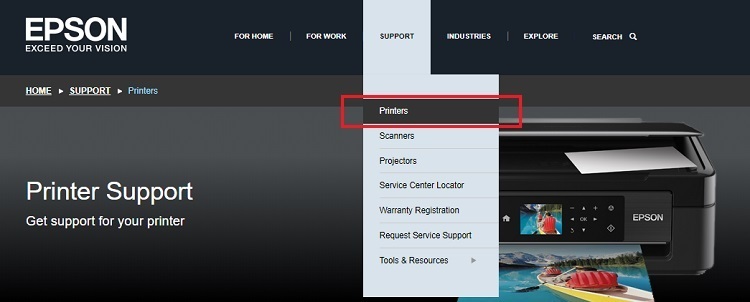
Stap 3:Typ de modelnaam of productnaam van uw printer. Bijvoorbeeld de Epson L805.
Stap 4: Klik vervolgens op de Zoekoptie verder gaan.
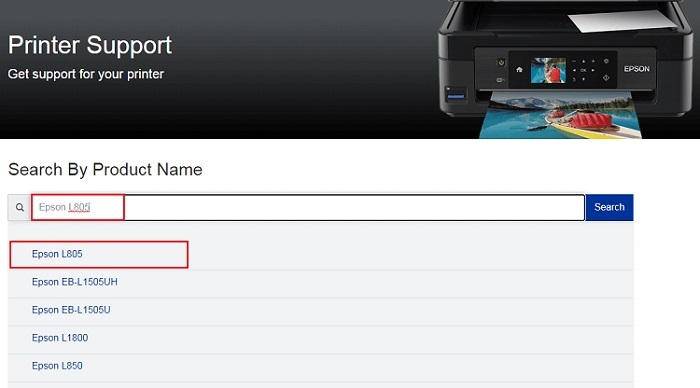
Stap 5: Zorg er daarna voor dat het gekozen besturingssysteem correct is. Als dit niet het geval is, kies het dan handmatig uit de beschikbare opties.
Stap 6: Zoek het juiste stuurprogramma-installatieprogramma en klik op de Download optie.
Nu moet u geduld hebben totdat u het gedownloade stuurprogrammabestand krijgt. Dubbelklik later op het gedownloade stuurprogrammabestand en volg de instructies op het scherm om de installatie van het Epson L805-stuurprogramma te voltooien.
Aangezien het een handmatige manier is om stuurprogramma's bij te werken, moet de gebruiker over goede technische kennis en voldoende tijd beschikken. Maar als u een gebrek aan computervaardigheden of tijd heeft, is het beter om te voorkomen dat u stuurprogramma's handmatig downloadt.
Lees ook: Epson L3110 Driver en software gratis downloaden en updaten
Methode 2: Gebruik Bit Driver Updater om de Epson L805-printerdriver automatisch bij te werken (keuze van experts)
Raak niet in paniek als u problemen ondervindt bij het detecteren van de juiste stuurprogramma's voor de Epson L805-printer. U kunt Bit Driver Updater gebruiken om automatisch de relevante stuurprogramma's op een Windows-pc te vinden en bij te werken.
Bit Driver Updater is software die speciaal is ontworpen om het algehele proces van het bijwerken van verouderde apparaatstuurprogramma's te vereenvoudigen. Dit professionele updateprogramma voor stuurprogramma's wordt door miljoenen gebruikers over de hele wereld gebruikt. Niet alleen voor het bijwerken van de verouderde stuurprogramma's, maar het kan ook worden beschouwd als een van de beste systeemoptimalisatieprogramma's. Het ruimt alle systeemrommel op in de hoeken en versnelt de algehele prestaties van de pc. Vanuit veiligheidsoogpunt overtreft het alle andere driver updater-programma's die momenteel op de markt verkrijgbaar zijn door alleen WHQL-geteste en ondertekende drivers te leveren.
Hier leest u hoe u de Bit Driver Updater gebruikt om de Epson L805-printerdriver op Windows 10, 8, 7 pc bij te werken.
Stap 1: Download Bit Driver Updater gratis van de downloaden onderstaande knop.

Stap 2:Rennen het gedownloade bestand en volg de installatiewizard om verder te gaan.
Stap 3: Roep Bit Driver Updater op uw computer op en klik op de Scannen optie in het linkermenuvenster.

Stap 4: Wacht tot het scannen is voltooid. Navigeer naar het Epson L805-printerstuurprogramma dat een probleem heeft en klik op de Update nu knop ernaast.
Stap 5: Anders kunt u ook klikken op de Update alles knop. Hiermee kunt u in één keer de nieuwste versie van alle verouderde stuurprogramma's downloaden.

Hiervoor moet u echter vertrouwen op de pro-versie van de Bit Driver Updater, die ook wordt geleverd met 24 * 7 technische ondersteuning en 60 dagen volledige terugbetalingsgarantie.
Lees ook: Epson M200 printer- en scannerstuurprogramma downloaden en bijwerken op Windows-pc
Download en update het Epson L805-stuurprogramma op Windows: KLAAR
In dit artikel hebben we u zowel handmatige als automatische manieren uitgelegd om stuurprogramma's te downloaden en te installeren voor het Windows-besturingssysteem. Je kunt ze allemaal kiezen. Naar onze mening is het proberen van Bit Driver Updater meer de moeite waard voor u. Omdat het een volledig automatische oplossing is die slechts één klik kost om alle verouderde stuurprogramma's te vervangen.
We hopen dat u bovenstaande informatie erg nuttig vindt. Als je iets met ons wilt delen, laat het dan gerust achter in de comments hieronder. Abonneer u op onze nieuwsbrief voor meer technische informatie, updates, handleidingen en tips. Last but not least kun je ons ook volgen op Facebook, Twitter, Instagram, en Pinterest.